A) Hoofdmenu

Slaat je puzzel automatisch op en keert terug naar het hoofdmenu.
B) Spel en klok pauzeren
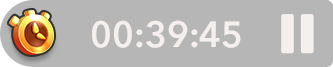
Pauzeert je huidige puzzel en de klok van het spel. Als je klaar bent om verder te spelen, tik je op de knop Afspelen.
C) Voorbeeld
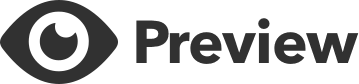
Onthult een glimp van de voltooide puzzel.
D) Randstukken tonen
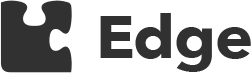
Wanneer ingedrukt, worden alleen puzzelstukjes aan de rand en in de hoek weergegeven. Tik een tweede keer op de knop om de hele puzzel opnieuw te zien.
E) Verstrooiingsstukken

Veegt alle losse stukken naar de randen van het speelveld. Biedt ook een extra optie voor "Verstrooien en uitzoomen". Indien aangevinkt, zal het scherm helemaal uitzoomen en puzzelstukjes uit het midden van het speelgebied verspreiden. Deze optie is handig om die moeilijk te zien stukken te vinden!
F) Scrollvergrendeling
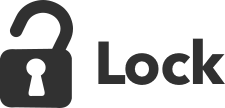
Voorkomt scrollen en zoomen van het bord. Handig bij het focussen op een bepaald deel van de puzzel.
G) Tip:
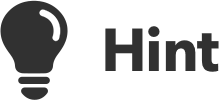
Ontbrekend stuk? Weet je niet zeker waar je moet beginnen met een puzzel of waar dat vervelende puzzelstukje is gebleven? Druk op Hint en het scherm wordt gedimd en een puzzelstukje wordt verlicht en de plaats waar het stuk op het puzzelbord hoort, wordt ook verlicht.
H) Achtergronden

Tik op de pijl naar links of rechts om de achtergrond van het spel te wijzigen. Het veranderen van de achtergrond van het spel kan ook helpen bij het lokaliseren van specifieke puzzelstukjes.
I) Muziek

Je kunt de in-game muziek in- of uitschakelen door op deze knop te drukken. Je kunt ook een ander nummer kiezen om naar te luisteren.
J) Optiemenu tonen/sluiten
Door het optiemenu te minimaliseren, krijgt u extra schermruimte om te spelen. Vouw het optiemenu uit wanneer u toegang probeert te krijgen tot handige gamefuncties.
K) Meer opties
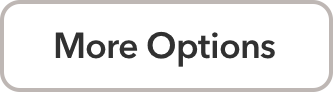
Selecteer dit om toegang te krijgen tot de opties voor Trays

Slaat je puzzel automatisch op en keert terug naar het hoofdmenu.
B) Spel en klok pauzeren
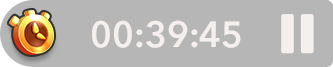
Pauzeert je huidige puzzel en de klok van het spel. Als je klaar bent om verder te spelen, tik je op de knop Afspelen.
C) Voorbeeld
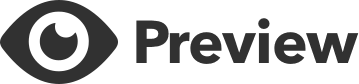
Onthult een glimp van de voltooide puzzel.
D) Randstukken tonen
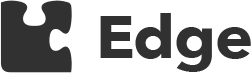
Wanneer ingedrukt, worden alleen puzzelstukjes aan de rand en in de hoek weergegeven. Tik een tweede keer op de knop om de hele puzzel opnieuw te zien.
E) Verstrooiingsstukken

Veegt alle losse stukken naar de randen van het speelveld. Biedt ook een extra optie voor "Verstrooien en uitzoomen". Indien aangevinkt, zal het scherm helemaal uitzoomen en puzzelstukjes uit het midden van het speelgebied verspreiden. Deze optie is handig om die moeilijk te zien stukken te vinden!
F) Scrollvergrendeling
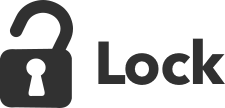
Voorkomt scrollen en zoomen van het bord. Handig bij het focussen op een bepaald deel van de puzzel.
G) Tip:
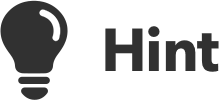
Ontbrekend stuk? Weet je niet zeker waar je moet beginnen met een puzzel of waar dat vervelende puzzelstukje is gebleven? Druk op Hint en het scherm wordt gedimd en een puzzelstukje wordt verlicht en de plaats waar het stuk op het puzzelbord hoort, wordt ook verlicht.
H) Achtergronden

Tik op de pijl naar links of rechts om de achtergrond van het spel te wijzigen. Het veranderen van de achtergrond van het spel kan ook helpen bij het lokaliseren van specifieke puzzelstukjes.
I) Muziek

Je kunt de in-game muziek in- of uitschakelen door op deze knop te drukken. Je kunt ook een ander nummer kiezen om naar te luisteren.
J) Optiemenu tonen/sluiten
Door het optiemenu te minimaliseren, krijgt u extra schermruimte om te spelen. Vouw het optiemenu uit wanneer u toegang probeert te krijgen tot handige gamefuncties.
K) Meer opties
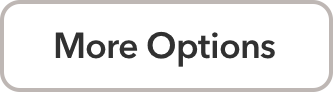
Selecteer dit om toegang te krijgen tot de opties voor Trays
